苹果Mac电脑截屏图片如何更改成为JPG格式 苹果Mac电脑截屏图片更改成为JPG格式的方法
时间:2017-07-04 来源:互联网 浏览量:
今天给大家带来苹果Mac电脑截屏图片如何更改成为JPG格式,苹果Mac电脑截屏图片更改成为JPG格式的方法,让您轻松解决问题。
苹果 Mac 电脑自带了有截屏功能,但它默认保存的文件是 PNG 格式的,有的朋友希望能让截屏的图片保存为 JPG 格式。当然你可以把文件打开后,再另存为 JPG 格式, 不过这样一来就显得麻烦了。在系统的设置中并没有为我们提供为截屏功能设置图片格式的选项,只能依赖于在终端命令行中来实现。这里简单介绍下具体的操作方法。具体方法如下:
1我们可以通过 Mac 电脑上的 Spotlight 搜索功能,直接找到“终端”应用,如图所示
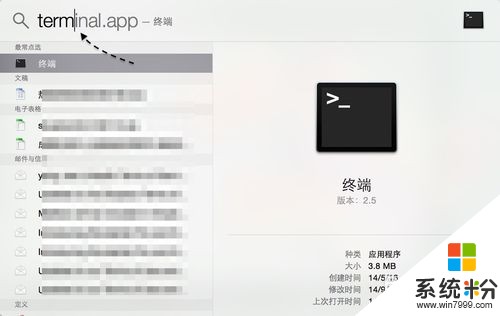 2
2如果你不会用 Spotlight 搜索的话,还可以在 LaunchPad 中的其它里找到它。
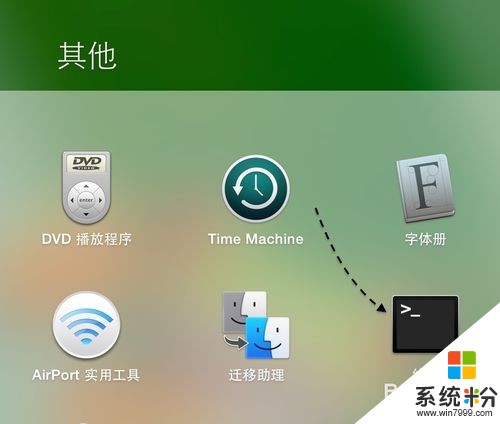 3
3接下来请在终端窗口里输入此条命令:
defaults write com.apple.screencapture type jpg
该命令可以直接把截图配置文件更改为 JPG 格式。
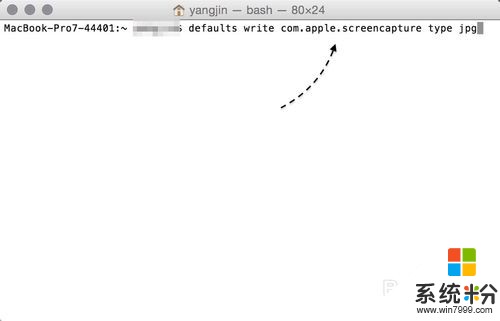 4
4当执行命令以后,没有看到错误提示的话,说明已经设置成功。
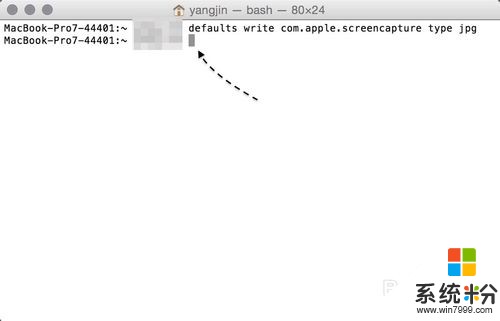 5
5接下来我们保存一个截图图片,看看是否格式是否为 JPG 格式。
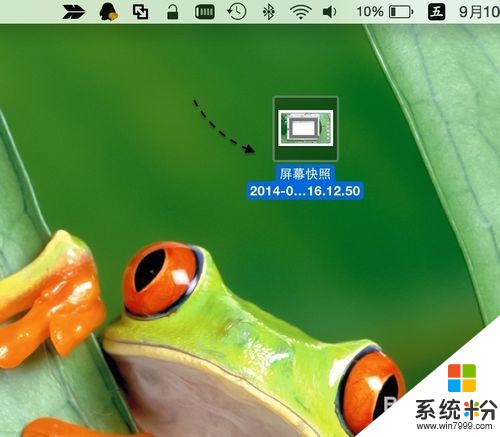 6
6此时显示该图片文件的介绍,可以看到格式已经为 JPG 格式,如图所示
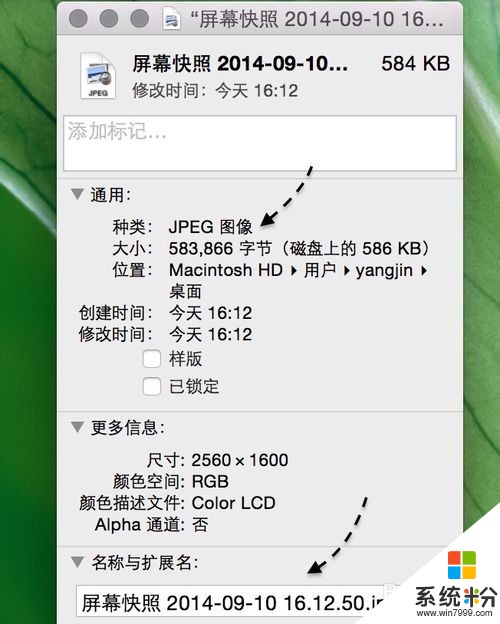 7
7此外,截屏图片默认是保存在桌面上的,如果你想修改它的保存路径的话,也是可以用命令来实现的。输入:defaults write com.apple.screencapture location ~/Pictures/
比如我这里把截屏文件的路径修改为“图片”目录中,如图所示
 8
8其实在 Mac 上也是可以用 QQ 自带的截图工具,非常方便,跟 Windows 系统上一样,可以随意截图。
以上就是苹果Mac电脑截屏图片如何更改成为JPG格式,苹果Mac电脑截屏图片更改成为JPG格式的方法教程,希望本文中能帮您解决问题。
我要分享:
相关教程
- ·怎么把webp图片改成jpg格式 webp格式转换为jpg格式方法
- ·怎样把png格式改为jpg格式? 怎样将PNG格式的图片转换为JPG格式
- ·图片怎么变成jpg文件格式 在线将图片转换成JPG格式工具
- ·苹果mac电脑怎样转换图片格式 mac系统转换图片格式的方法有哪些
- ·怎么把图片变成jpg格式 图片转换成JPG的方法
- ·如何把jpg图片转换成pdf 电脑JPG格式转换成PDF格式的方法
- ·戴尔笔记本怎么设置启动项 Dell电脑如何在Bios中设置启动项
- ·xls日期格式修改 Excel表格中日期格式修改教程
- ·苹果13电源键怎么设置关机 苹果13电源键关机步骤
- ·word表格内自动换行 Word文档表格单元格自动换行设置方法
电脑软件热门教程
- 1 解决发动车时抖动、发动机亮黄灯有哪些步骤 怎么解决发动车时抖动、发动机亮黄灯
- 2 微信删除聊天记录方法 微信怎么删除聊天记录(史上最全)
- 3 文件在c盘怎么移到d盘 C盘文件夹移动到D盘的步骤
- 4如何截取取超过屏幕尺寸的长图? 截取取超过屏幕尺寸的长图的方法有哪些?
- 5360浏览器今日特卖如何删除 360浏览今日特卖删除教程 360浏览器今日特卖删除 的步骤
- 6短信验证码APP的原理是什么 正规的短信验证码平台是哪个
- 7怎样操作飞跃手机空号筛选软件平台 操作飞跃手机空号筛选软件平台的方法
- 8台式电脑屏幕锁屏怎么设置 怎么在台式电脑上设置定时一键锁屏
- 9word文档自动拼写检查功能怎么取消
- 10电脑的文件怎么传到手机上 如何将电脑上的文件发送到手机
